OpticStudio 的非序列光線追跡功能可以被用來找出具有特性屬性的光線。例如,假設你在研究望遠鏡中的雜散光,你可以分析:
• 各個不同面上(包含結構件以及光學元件)反射出來的鬼像光線有多明顯
• 反射超過四次的光線產生的影響
• 為了限制抵達探測器的雜散光而放置的擋板效果如何
• 各個不同面上(包含結構件以及光學元件)反射出來的鬼像光線有多明顯
• 反射超過四次的光線產生的影響
• 為了限制抵達探測器的雜散光而放置的擋板效果如何
|
以上每一條以及很多其他相似的問題,都能夠通過使用 OpticStudio 中的過濾字串來解決。在本電子指南中,我們將會闡釋什麼是過濾字串,要在哪裡輸入,如何應用以及過濾字串如何用來分析擁有特定屬性的光線。為此,我們接下來將示範計算使用卡塞格林望遠鏡觀察遠處的星星時,月光進入成像面的量。基本概念如下:大量光線將被追跡並被存為一個資料庫。接著我們將會在這個光線資料庫中“挖掘”出具有明確屬性的光線。
|
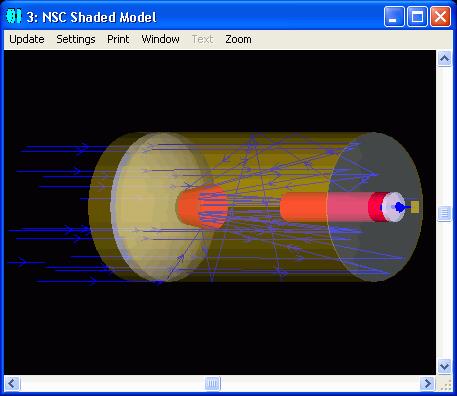 |
什麼是過濾字串?
過濾字串可以用來篩選每條光線,然後顯示在視圖、探測器檢視器或者光線資料庫檢視器的報告中。
需要強調的是,使用過濾字串可以從光機兩方面完整的評估雜散光。OpticStudio 會考慮光學元件的部分反射、機械元件的反射以及光學與機械元件的散射。
過濾字串的語法由不同指令的邏輯操作構成,這些指令代表了某一段光線是否在非序列系統的某一元件上有擊中、錯過、反射、折射、散射、衍射或是產生鬼像。使用者可以在説明系統中的“The filter string”裡找到完整的過濾字串語法清單。
系統簡述以及初始光線追跡
想像我們正在滿月的天空下,透過望遠鏡觀察遠方的星星,某些來自月亮的光線,經由離軸的途徑(這裡的“軸”指的是由遠方星星到望遠鏡筒的曲面頂點的連線),到達望遠鏡的探測器(即相機),我們必須精確的知道月光到達探測器的量。
該場景可以使用 OpticStudio 非序列模式類比, 點擊下載檔案 並在 OpticStudio 中打開對該場景的模擬。
|
請注意:為了示範在 OpticStudio 中使用過濾字串,我們假設使用者已經熟悉了在非序列模式中追跡 光線,並在探測器檢視器中查看結果的標準流程。如 果你對於這些還不是那麼熟悉的話,請參考文章:如何創 建簡單的非序列系統。
在這個系統模型中,月亮用一個離軸的橢圓光源
(Source Ellipse)來代表。月亮近似于一個准直光源,因此,來自月亮的光線(圖中為綠色)會互相 平行。同樣的,被關注的物體也以一個軸上的准直橢圓光源來模擬。在典型的卡塞格林望遠鏡設計中,軸上的准直光線(圖中藍色光線)會在像面上聚焦為像差得到良好校正的點。然而,部分光線(同時包括來自月亮和星星的)並不會按照預想的順序經過光學系統中的面,更糟的是,這些光線也抵達了像面的探測器。
|
.jpg) |
|
現在請執行非序列光線追跡,執行前請勾選使用偏振
(Use Polarization),忽略錯誤(Ignore Errors)
,NSC 光線分裂(Split Rays),NSC 光線散射
(Scatter Rays)以及保存光線(Save Rays)。請自訂儲存的光線檔案名稱。請注意,要在光線資料庫檢視器以及探測器檢視器中使用過濾字串篩選 光線,必須在追跡前勾選保存光線。目前,字串
(Filter)一欄我們暫時不填,因為我們可以在之後的分析中再逐一進行設定。
請注意能量損耗(Lost Energy ),這兩個數值非常重要,代表了因閾值或是錯誤產生的能量損失,請謹慎的檢視這個數值,以確保系統計算的準確度。如果光線的能量低於追跡的最小閾值,光線將會被停止追跡,使用者可以用能量比例或是絕對值來定義最小能量閾值,設定的位置分別在“系統選項 > 非序列模式” 中的 “光線追跡相對閾值強度” 以及 “光線追跡絕對閾值強度” 欄目下。為了減少計算時間,我們現在將光線追跡相對閾值強度設置為 1.00E-007。在某些應用中,這個數字也許要更低,以降低因閾值造成的能量損失。
|
.jpg) |
|
因錯誤造成的能量損耗非常重要,使用者必須將錯誤造成的損失量盡可能縮小。造成錯誤的原因有非常多種,這些原因可以在文章如何尋找幾何錯誤中詳細瞭解。
如果追跡完成後顯示的由於錯誤產生的能量損耗很 可觀,這時有一個很常用的方法:詳細檢查光線傳 播的路徑中是否有可能發生錯誤的地方。這可以通 過在光線資料庫檢視器中使用過濾字串來實現。 光線資料庫檢視器可以在“分析 > 光線資料庫檢視器”中打開。點開光線資料庫檢視器的設置功能表,選擇之前追跡時儲存下來的光線資料檔案,選擇完畢 後,你就可以開始使用篩選光線功能。在使用字串
中,輸入“Z”可以讓檢視器只考慮那些有重大錯誤的光線。在使用這個字串之前,請先勾選“使用字串(Apply
Filter)”,然後在右方的空白處鍵入想要使用的字串。
通過適當設置“第一條光線(First Ray)”和“最後一條光線(Last Ray)”,篩選的功能可以只應用到光線資料存儲檔中的一小部分。若是把最後一條光線設為最初光線追跡時的總光線數,系統會考慮整個光線資料檔案的內容。
在這個示例中,因錯誤產生的能量損失為零,這表示如果我們使用了字串 Z,那麼任何一條光線都不會顯示在光線資料庫檢視器中。然而,光線資料庫檢視器中的篩選功能並不僅限於顯示錯誤光線,任何單一篩選條件或是篩選條件組合都可以被用於分析存儲下來的光線資料檔案。只有那些“通過測試”的光線會被顯示,並用於進一步的分析。
|
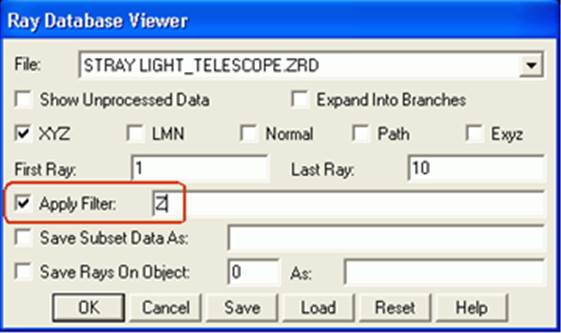 |
來自月亮的雜散光
|
從探測器檢視器中,可以輕易地看到大部分的能量都集中在探測器的最中間,然而,即使採用對數顯示, 仍然很難辨識不在中間區域的那些光線的總能量。
為了確定與月光有關的能量的比例,我們首先把來自月亮的光線“獨立”出來。要達到這個目標,有兩種方法。第一種,我們可以設定光源物體 1(Source Object 1)的分析光線條數#(# Analysis Rays)為零並重新追跡。第二種,我們可以利用過濾字串設定,讓檢視器只顯示那些由特定光源產生的光線。 這裡我們為了示範過濾字串的效果,採用第二種方法。
以下功能均支援過濾字串:3D 視圖(3D Layouts),探測器檢視器(Detector Viewers)
,以及我們已經看過的光線資料庫檢視器(Ray Database Viewer),使用者可以在這些功能的設置欄中找到“字串”,並輸入字串。接下來我們將會使用當前的範例示範這些功能。 |
.jpg) |
|
請在探測器檢視器中,點擊光線資料庫下拉式功能表選擇之前存好的.ZRD 光線資料檔案。選擇好光線資料庫後,字串欄將變為可以輸入的狀態。
使用字串“On”,將可以篩選出從光源 n 發出的光線。因為我們想要只顯示從月亮發出的光線(Source Object 2),因此我們輸入“O2”,請注意“O”是英文字母,不是數位的0.
OpticStudio 也許會需要一段時間來篩選光線,這取決於過濾字串的複雜度以及光線資料檔案的大小。完成之後,探測器檢視器將會顯示出篩選過的光線資料。
請注意探測器檢視器視窗的底部,這裡同時顯示了被選擇的光線資料檔案以及使用的過濾字串,使用者不需要重新打開設置對話方塊來確認目前使用的檔以及字串是什麼。
|
.jpg) |
|
在這個範例中,從篩選過的探測器檢視器中,我們不再看到位於中間的“亮點”,這個亮點無疑是來自于星星(光源1,也就是 Source 1 的光線)。
從目前的追跡結果中,我們可以看到大約有 8.531E- 006 的能量到達相機。但是,由於月亮比星星亮上許多,1E-005數量級對於月光雜散光是不夠的,我們希望可以進一步降低,以實現星星成像更好的解析度。我們有許多方法可以用來降低月亮的雜散光,然而,這不是本文主要關注的內容,因此我們並不會就此展開討論。在本電子指南中,我們將會把重點放在如何找出雜散光的來源。
|
.jpg) |
這些月光的雜散光是否來自於月亮的特定區域?
使用過濾字串後,不只是分析多少月光進入探測器變得更容易,我們還可以使用篩選功能來確認光線是否來自於月亮的特定區域。
如同你所猜測的,探測器物體 11 並不適合用來回答這個問題。然而,如同我們前面提及的,過濾字串同樣適用於視圖(Layouts)。讓我們在這個範例中打開非序列 3D 視圖的設置對話方塊,並再一次在光線資料庫下拉式功能表中選擇之前儲存的.ZRD 文件。如果在視圖中顯示所有的光線資料將會變得太混亂而無法分析,因此我們會使用適當的過濾字串。
必須要強調的是,過濾字串可以單獨使用,也可以通過邏輯指令組合使用。以下列出一些相對常用的邏輯指令包括:& (邏輯與), | (邏輯或), ^ (異或),以及 !(邏輯非)。組合過濾字串對於篩選具有多種特定屬性的光線非常有用。
|
現在讓我們示範篩選從月亮發出並且(邏輯與)到達相機的光線。請注意雖然在探測器檢視器中,我們不需要設定第二個條件,但是在視圖中需要,否則所 有來自月亮的光線都會被顯示出來,無論這些光線 是否有到達探測器。為了設置第二個條件,我們使 用“Hn”,這個指令代表了要篩選擊中物體 n 的光線。以下設定開始之前,請先將“自動應用”關閉, 這是為了避免每進行一個操作,系統都會馬上處理設定,造成設定緩慢。完成後,點擊“確定”,系統即會開始計算。
|
.jpg) |
|
在這個範例中,篩選過光線的非序列 3D 視圖並沒有真的指出光線來自月亮的哪個區域。如同預期的,在光源的中心區域的光線並沒有到達探測器,因為它們被第二面鏡子以及其附近的擋板遮蔽了。結果篩選後的光線數仍然很大,因此難以在其中找到有意義的額外資訊。即使如此,這個方法在其他的設計中仍然可以是很有用的分析。
|
.jpg) |
我們沒有在視圖中成功的分析出光線是否來自於月亮的特定區域,這裡我們提出另一個有用的方法:在計畫好的位置上放一個矩形探測器( Detector Rectangle)。現在請在 NSC 編輯器中插入一個新的物體 12,並選為矩形探測器,參數定義如下:
• Y 位置: 1.0 • Y 半寬: 6.1
• Z 位置: -9.0 • X 像元數: 50
• 傾斜 X: 5.0 • Y 像元數: 50
• X 半寬: 6.1
• Y 位置: 1.0 • Y 半寬: 6.1
• Z 位置: -9.0 • X 像元數: 50
• 傾斜 X: 5.0 • Y 像元數: 50
• X 半寬: 6.1
|
其他的參數保持不變。請注意這個矩形探測器被放置在月亮光源的正前方。這裡我們將再次使用過濾字串功能,可以更加清楚的顯示出那些來自於月亮,並擊中探測器的光線的分佈。新的矩形探測器定義完成後,請打開新的探測器檢視器以查看探測器物體 12
(請記住,你必須在設置對話方塊中正確選擇要查看的探測器)。 請運行光線追跡並另存光線資料為新檔,可以命名為 Stray Light_Telescope_1A.ZRD,我們可以在新的探測器上看到光線分佈情況。
因為目前沒有使用任何過濾字串,所以這個探測器上的照度分佈同時包含了兩個光源。我們再次只考慮來自於月亮並且到達探測器的光線。
|
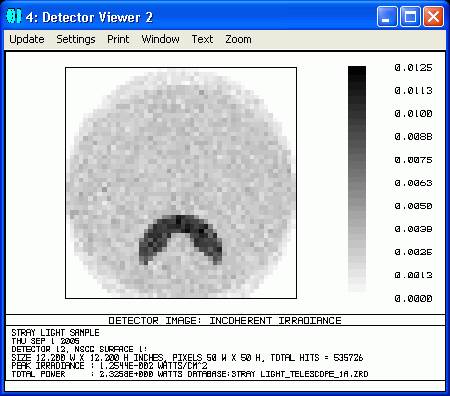 |
讓我們在探測器檢視器的設置中選擇物體 12,並設置過濾字串如下:
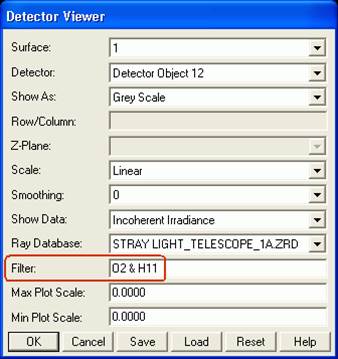 |
.jpg) |
當資料篩選處理完畢並顯示時,我們可以輕易的觀察從月亮發出並到達探測器的這些光線的分佈情況。可以明顯地看到,這些非預期的雜散光確實來自於月亮的特定區域。可以看到這些區域在探測器檢視器中被高亮顯示出來。這些資訊在決定要使用哪一種方法來減少雜散光時會非常有用。
評估來自第一個校正透鏡的反射
|
如同我們第一次運行光線追跡時所看到的,有一個明顯的,旋轉對稱的“環”圍繞在中心光點的周圍。
有沒有可能這個環是來自於第一個校正透鏡(物體 3
,此透鏡沒有任何鍍膜)的多重反射呢?要確認這個問題,讓我們再一次使用過濾字串功能。 由第一個透鏡上多次反射造成的雜散光如何影響到達相機的總能量?
指令 Gn 代表了要篩選物體 n 上反射部分的鬼像光線。這個指令只選取那些在折射物體上分裂時,反射部分的光線。讓我們觀察這些從第一校正透鏡上反射的鬼像光線在相機上的分佈(同時來自星星以及月亮)。
|
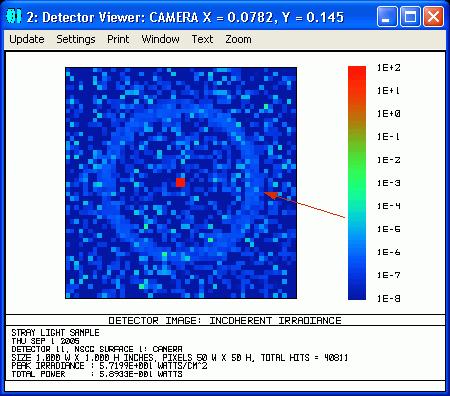 |
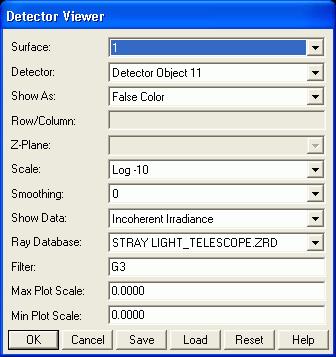 |
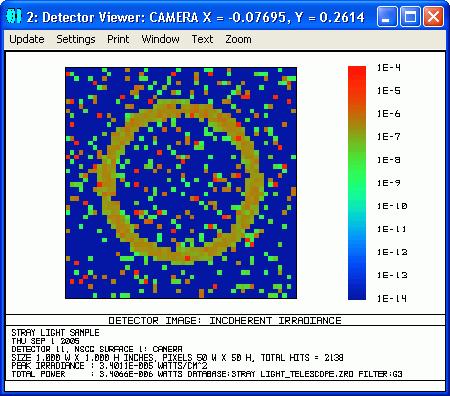 |
形成這個“環”的光線無疑就是來自於校正透鏡產生的鬼像,比例為探測器總能量的 5.780E-006,不大,但可被探測。想要降低這個不希望出現的明顯圖樣,我們可以在校正透鏡上面鍍上一層抗反射膜(AR coating)。
|
請打開物體 3 的物體屬性對話方塊,並同時給校正透鏡的正面與背面設置 AR 膜層。這是一個單層的 MgF2 鍍膜,厚度是根據目前的主波長來優化的。
|
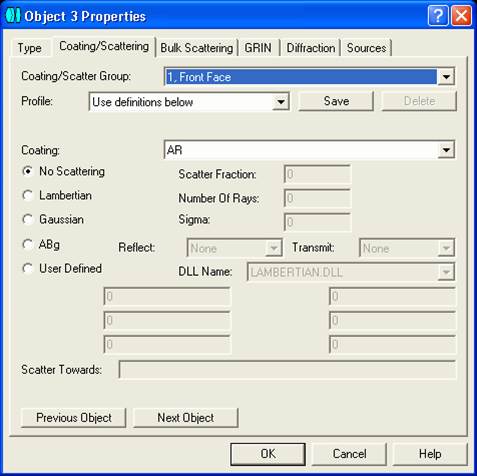 |
|
使用膜層後,請重新運行非序列光線追跡,並把結果另存為新檔。
|
 |
|
追跡完成後,請在探測器檢視器上選擇新的.ZRD 檔並使用一樣的鬼像篩選條件:G3。通過在校正透鏡上面鍍膜,我們顯著地消除了造成“環”的光線, 並把總“鬼像”能量降低了一個數量級。
|
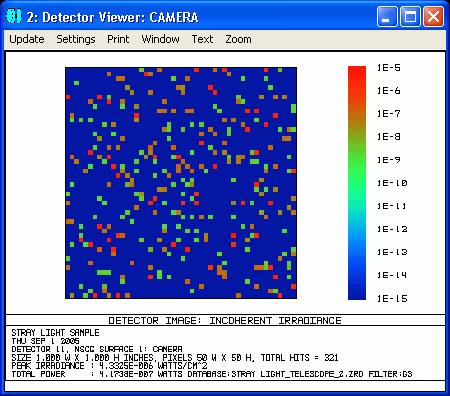 |
總結
通常在評估設計時,分析特定屬性的光線可以讓過程方便很多,並且能迅速的做出必要的調整來改進性能。過濾字串在 OpticStudio 中是很方便的一個工具,允許設定一個測試標準來分類光線,然後才應用到視圖或是顯示功能上。
過濾字串可以被用來執行雜散光的完整光機評估,能同時考慮光學元件以及機械元件的反射、散射以及膜層等。
過濾字串可以在下列地方設定:光線追跡對話方塊(Ray Trace Control)、視圖、探測器檢視器以及光線資料庫檢視器等。這裡面每一個分析工具,加上過濾字串功能,將可以用各種不同的方式來分類各種特殊屬性的光線。OpticStudio 中內建了許多過濾字串指令,再加上使用各種邏輯指令,讓使用者擁有無限的可能性。
業務聯絡:ansys_sales@cybernet-ap.com.tw